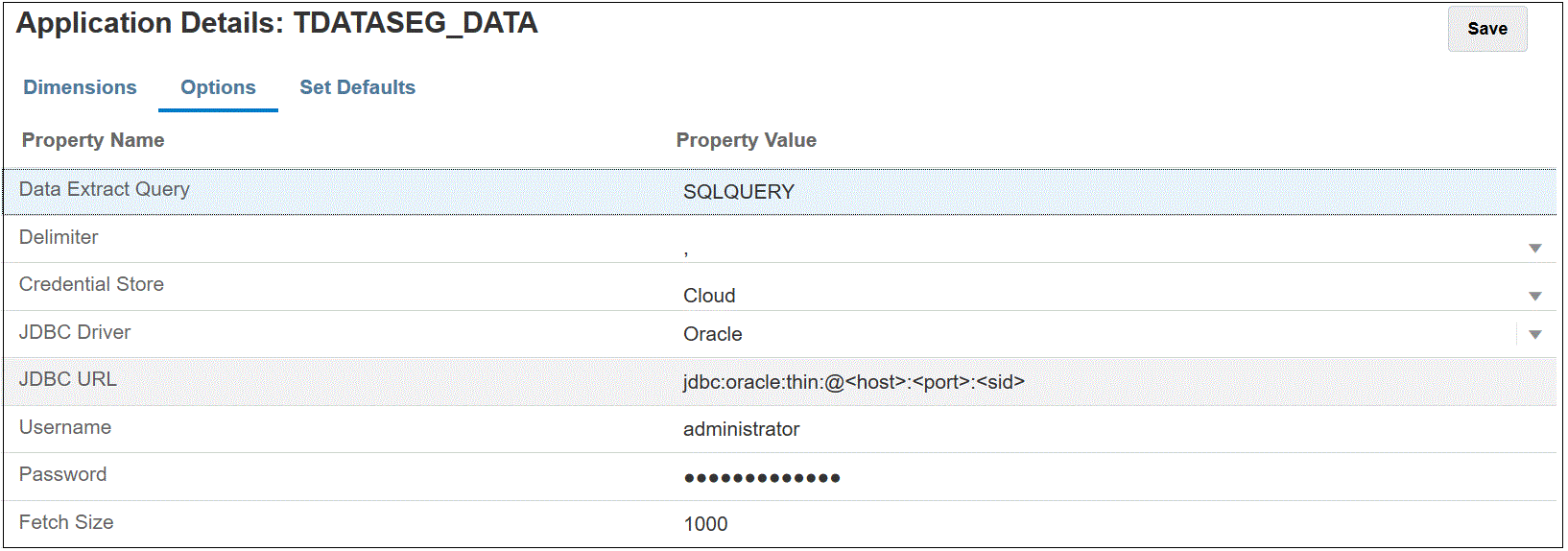온-프레미스 데이터 소스에서 데이터 추출
온-프레미스 데이터 소스에서 데이터를 추출한 다음, EPM Integration Agent를 사용하여 데이터를 Oracle Enterprise Performance Management Cloud로 직접 로드할 수 있습니다. EPM Integration Agent는 온-프레미스 관계형 데이터베이스에 대해 쿼리를 실행하고 데이터를 EPM Cloud로 로드합니다.
EPM Integration Agent는 통합의 데이터 소스로 정의되며 실행 시 데이터를 제공합니다. 이후에 해당 데이터는 선택한 타겟 애플리케이션에 매핑되고 로드됩니다.
스크립팅을 통해 EPM Integration Agent를 확장하여 타사 클라우드 애플리케이션, 비관계형 소스 또는 스크립팅, 보고서, API 등을 통해 액세스를 제공하는 시스템을 비롯한 다른 데이터 소스에 액세스할 수도 있습니다.
이 기능을 사용하고 추출용으로 생성된 애플리케이션을 등록하려면 머리글 레코드가 하나인 샘플 데이터만 포함된 파일을 생성해야 합니다. 파일에 애플리케이션 이름, SQL 쿼리 등은 포함되지 않습니다. 파일 이름은 애플리케이션 이름이어야 합니다. 이 유형의 데이터 소스는 "온-프레미스 데이터베이스" 유형의 애플리케이션이며, 어댑터 기반 프레임워크를 사용합니다.
온-프레미스 데이터베이스 어댑터를 생성하려면 다음을 수행합니다.
-
Data Integration에서 쿼리 정의를 생성하고 SQL 쿼리를 저장합니다.
이 작업을 수행하려면 SQL 쿼리 생성을 참조하십시오.
Data Integration에 SQL 쿼리가 이미 등록되어 있는 경우 이 단계를 건너뜁니다.
-
온-프레미스 데이터베이스의 머리글 행 하나가 포함된 파일을 생성합니다.
머리글 행은 타겟 차원의 차원 이름과 정확히 일치해야 합니다. 차원 이름에 대한 SQL 쿼리에 열 이름의 별칭을 사용할 수 있습니다.
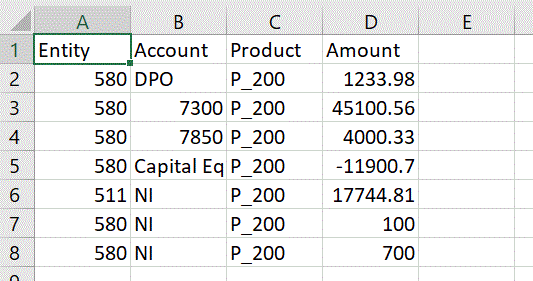
-
파일을 머리글 행이 포함된 CSV 형식 파일로 저장합니다.
타겟 애플리케이션을 등록할 때 파일 브라우저를 사용하여 파일을 업로드합니다.
-
온-프레미스 데이터베이스 데이터 소스를 생성합니다.
-
Data Integration 홈 페이지의 작업에서 애플리케이션을 선택합니다.
-
애플리케이션 페이지에서
 을 누릅니다.
을 누릅니다. -
애플리케이션 생성, 범주 순으로 이동하여 데이터 소스를 선택합니다.
-
유형에서 온-프레미스 데이터베이스를 선택합니다.
-
파일에 있는 1단계에서 생성한 파일을 선택합니다.
 을 눌러 파일 브라우저 페이지에서 파일을 찾아봅니다.
을 눌러 파일 브라우저 페이지에서 파일을 찾아봅니다.
-
-
메시지가 표시되면 1단계에서 생성한 파일을 선택합니다.
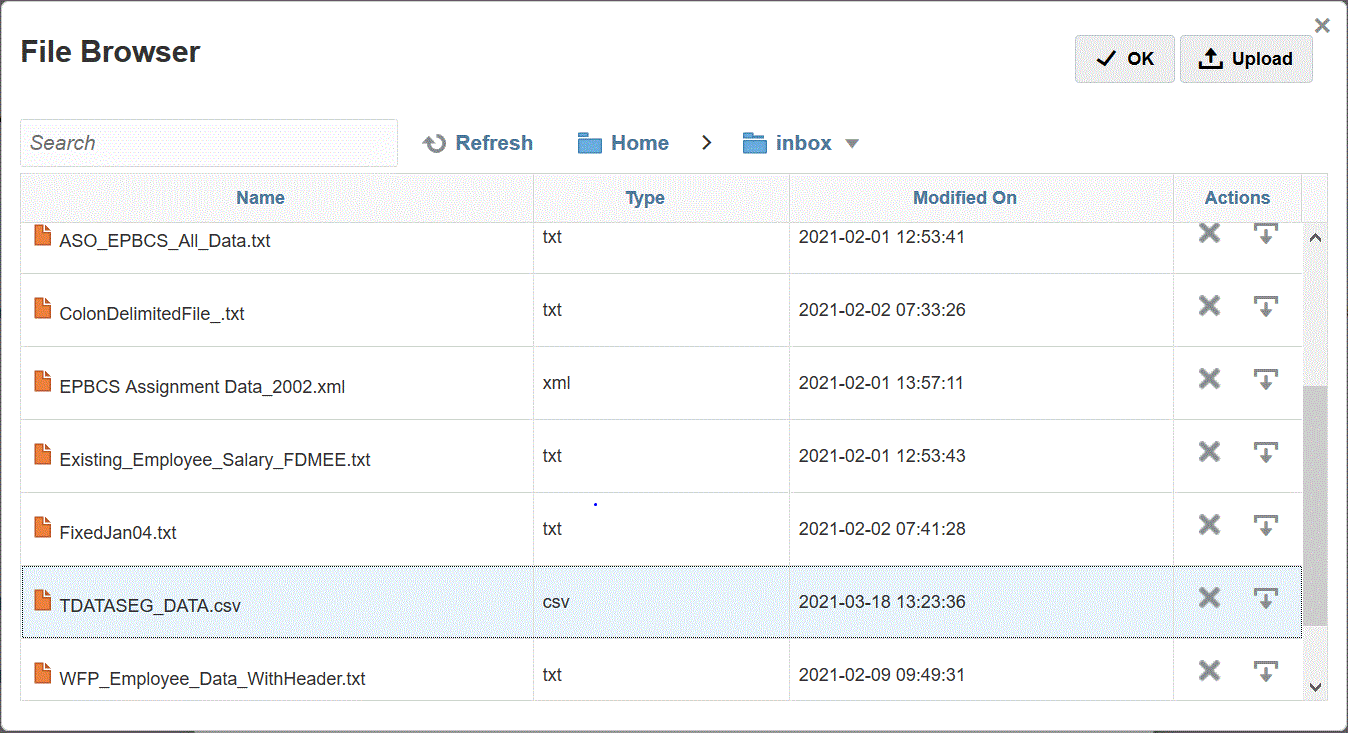
-
접두어에서 애플리케이션 이름이 고유하도록 접두어를 지정합니다.
접두어는 애플리케이션 이름과 연결되어 고유한 애플리케이션 이름을 생성합니다. 예를 들어 애플리케이션 이름을 기존 애플리케이션과 동일한 이름으로 지정하려는 경우 이니셜을 접두어로 지정할 수 있습니다.
-
확인, 저장 순으로 누릅니다.
-
애플리케이션에서 3~7단계에서 생성한 온-프레미스 데이터 소스 애플리케이션 옆의
 을 누르고 애플리케이션 세부정보를 선택합니다.
을 누르고 애플리케이션 세부정보를 선택합니다. -
애플리케이션 세부정보 페이지에서 옵션 탭을 누릅니다.
-
데이터 추출 쿼리에서 파일에 대해 실행할 SQL 쿼리의 이름을 지정합니다.
-
구분자에서 파일에 사용된 구분자의 유형을 선택합니다.
사용가능 구분자 기호는 다음과 같습니다.
-
쉼표(,)
-
느낌표(!)
-
세미콜론(;)
-
콜론(:)
-
세로 막대(|)
-
-
인증서 저장소에서 EPM Integration Agent가 사용하는 인증서 저장소의 유형을 지정합니다.
사용가능 인증서 저장소 유형은 다음과 같습니다.
- 클라우드
- 파일
클라우드 인증서 저장소 유형의 경우 애플리케이션에 사용자 이름/비밀번호/연결 문자열을 저장합니다.
파일 인증서 저장소 유형의 경우 온-프레미스 환경에 JDBC URL, 사용자 이름 및 비밀번호를 저장할 파일을 생성합니다. 파일 이름은
appname.cred이고,config디렉토리에 저장되어야 합니다.파일에는 다음 라인이 포함되어야 합니다.
driver=oracle.jdbc.driver.OracleDriver jdbcurl=jdbc:oracle:thin:@host:port/service username=apps password=w+Sz+WjKpL8[
주:
두 인증서 저장소 유형에 사용된 비밀번호를 모두 암호화해야 합니다.
유형이 "클라우드" 저장소인 경우 일반적인 방법으로 사용자 인터페이스에서 비밀번호를 입력합니다. 시스템에서 비밀번호를 암호화하여 저장합니다.
유형이 "파일" 저장소인 경우
encryptpassword유틸리티를 사용하여 비밀번호를 암호화하고 파일에 비밀번호를 저장해야 합니다. 비밀번호 암호화에 대한 자세한 내용은 EPM Cloud 사용자 비밀번호 암호화를 참조하십시오. -
JDBC 드라이버에서 DBMS(데이터베이스 관리 시스템)에 연결할 때 사용할 JDBC 드라이버의 유형을 선택합니다.
사용가능 JDBC 드라이버 유형은 다음과 같습니다.
- Microsoft SQL Server
- Oracle
-
JDBC URL에서 JDBC 드라이버 URL 연결 문자열을 지정합니다.
JDBC 드라이버 URL 연결 문자열을 사용하면 Java를 통해 관계형 데이터베이스에 연결할 수 있습니다.
Oracle Thin JDBC 드라이버의 경우 JDBC 드라이버 URL에 다음이 포함됩니다.
jdbc:oracle:thin:@host:port:sidjdbc:oracle:thin:@host:port/serviceMS SQL Server의 경우 JDBC 드라이버 URL에 다음이 포함됩니다.
jdbc:sqlserver://server:port;DatabaseName=dbname -
사용자 이름에서 온-프레미스 데이터베이스 사용자 이름을 지정합니다.
-
비밀번호에서 온-프레미스 데이터베이스 비밀번호를 지정합니다.
-
가져오기 크기에서 쿼리에 대해 각 데이터베이스 라운드 트립에서 가져올(드라이버로 처리할) 행 수를 지정합니다.
-
저장을 누릅니다.
다음 이미지는 애플리케이션 필터를 보여 줍니다.